iPhone 7에서 배터리 바로 가기를 사용하는 방법
하루 동안 휴대 전화를 많이 사용하는 경우 iPhone의 배터리 관리는 고려해야 할 중요한 요소입니다. 배터리를 재충전하기 전에 배터리를 자주 고갈시키는 경우 배터리 메뉴의 저전력 모드가 매우 유용 할 수 있습니다.
iPhone의 3D Touch 기능이 통합 된 배터리 메뉴로 빠르게 이동할 수 있습니다. 아래의 자습서에서는 장치에서 3D Touch가 활성화되어 있는지 확인하는 방법과 배터리 메뉴로 이동하는 더 빠른 방법으로 사용할 수있는 방법을 보여줍니다.
배터리 수명이 문제인 경우 이와 같은 소형 휴대용 충전기가 매우 유용 할 수 있습니다.
iPhone 7 홈 화면에서 배터리 메뉴를 여는 방법
이 문서의 단계는 iOS 10의 iPhone 7 Plus에서 수행되었습니다. 3D Touch 기능이있는 다른 iPhone 모델에서도 이와 동일한 단계를 완료 할 수 있습니다.
화면을 볼 때 화면이 꺼리면 자동 잠금 설정을 변경하고 수동으로 잠글 때까지 설정을 유지하는 방법을 찾으십시오.
이 자습서에서는 장치에서 3D 터치를 활성화했다고 가정합니다. 설정> 일반> 접근성> 3D 터치 로 이동하여 확인할 수 있습니다

이 문서는 iPhone에서 3D Touch 옵션을 활성화 또는 비활성화하는 데 대한 자세한 지침을 제공합니다. 3D Touch를 사용하여 배터리 메뉴에 액세스하는 방법을 보려면 아래 단계를 따르십시오.
1 단계 : 홈 화면에서 설정 아이콘을 찾습니다.
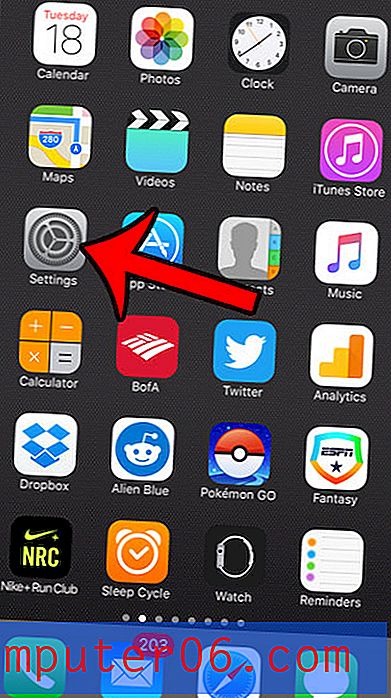
2 단계 : 설정 아이콘을 약간 세게 누릅니다. 아래 그림과 같은 화면이 열립니다. 배터리 옵션을 선택하여 해당 메뉴로 직접 이동할 수 있습니다. 대신 앱이 떨리기 시작하고 작은 x가 있으면 충분히 세게 누르지 않았습니다. 앱이 흔들리지 않게하려면 홈 버튼을 탭한 다음 설정 아이콘을 조금 더 세게 누릅니다.
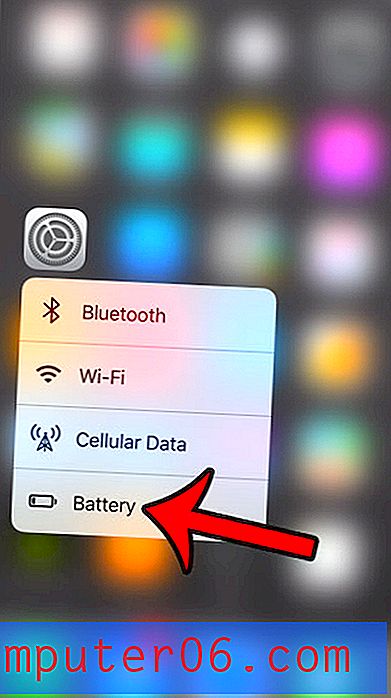
iPhone에 공간이 부족한 경우 항목을 삭제하여 해당 공간에서 다시 얻을 수있는 여러 가지 방법이 있습니다. iPhone의 저장 공간을 불필요하게 사용하는 일부 일반적인 항목을 삭제하거나 제거하는 방법을 보려면 전체 안내서를 읽으십시오.



